Jak bardzo akcesoria biurowe wpływają na komfort pracy? Test i recenzja zestawu Dell KM7120W i myszy MS5120W
Wygoda pracy przekłada się na dużo lepszą efektywność. Dlatego szukając akcesoriów do użytku biurowego i domowego, kierujemy się coraz większymi wymaganiami. Urządzenia mają działać sprawnie i być trwałe, a obsługa musi być komfortowa i intuicyjna. Sugerując się właśnie tymi kategoriami, przetestowałam zestaw klawiatura+mysz Dell KM7120W oraz mysz MS5120W.








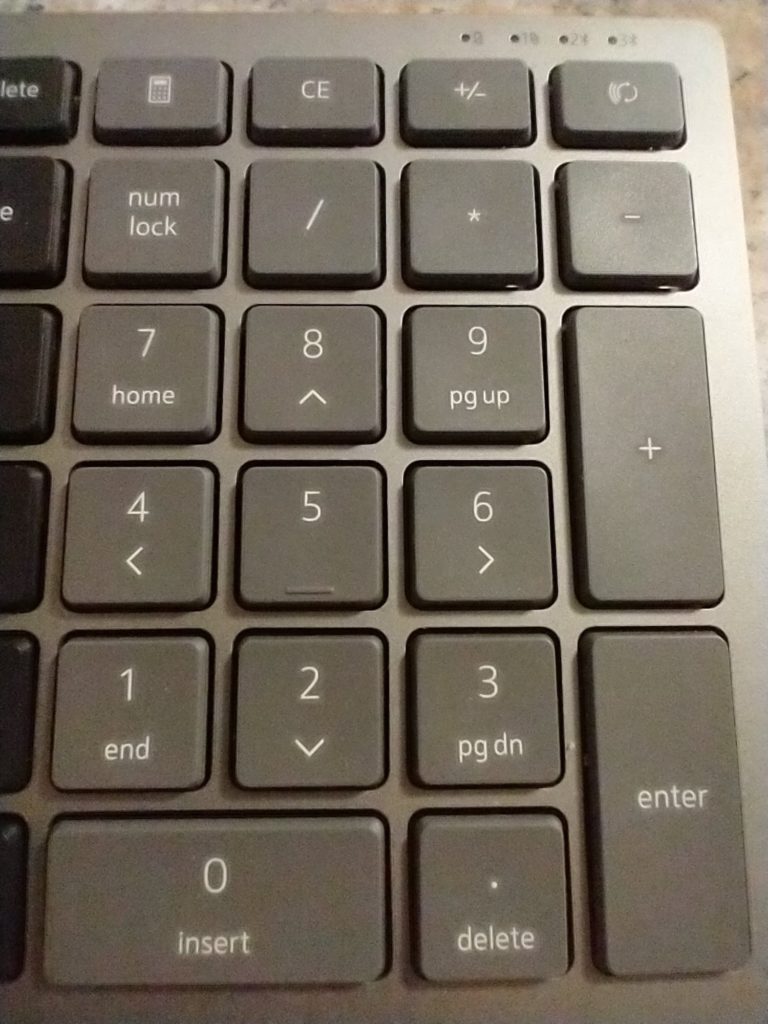
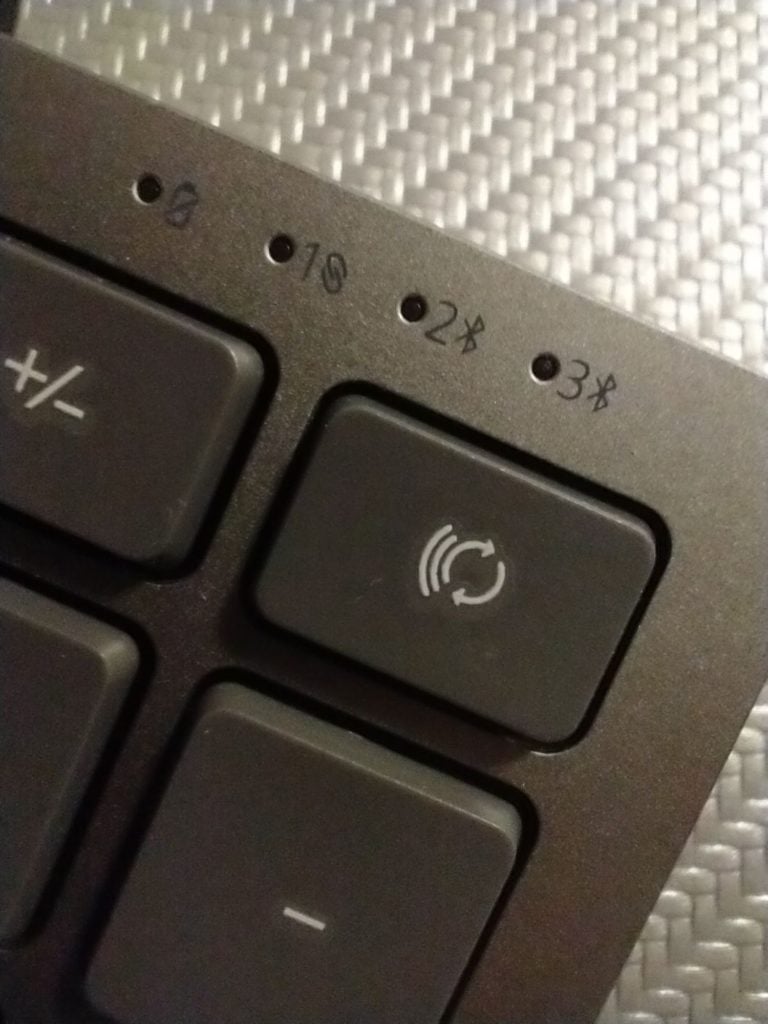










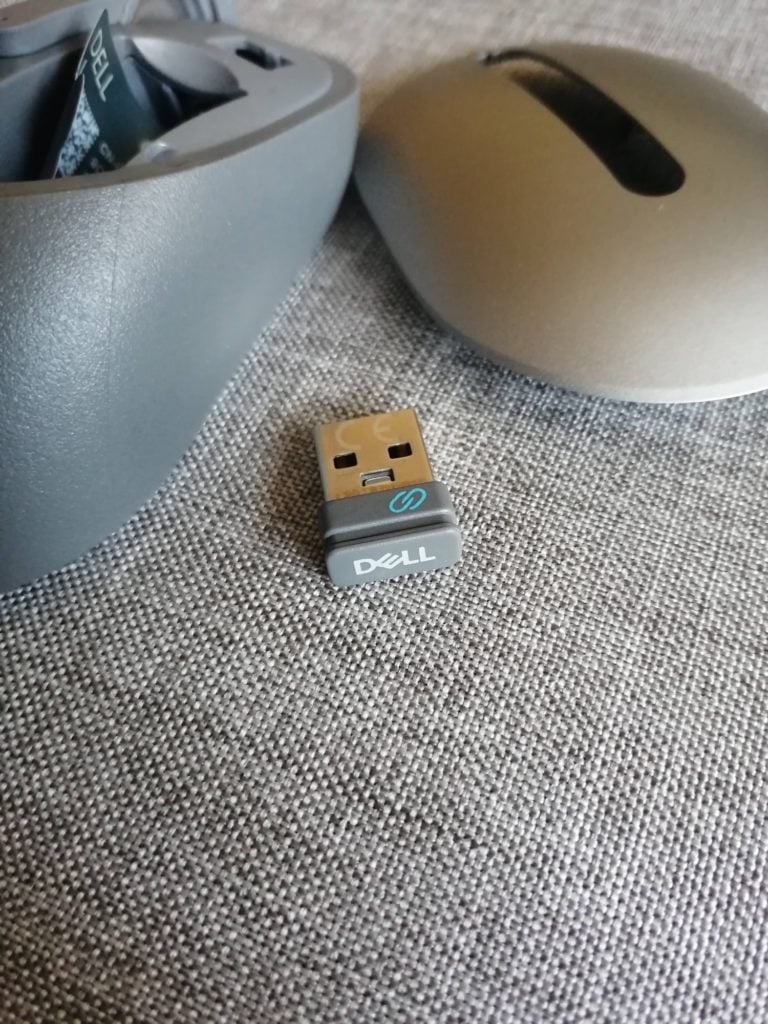
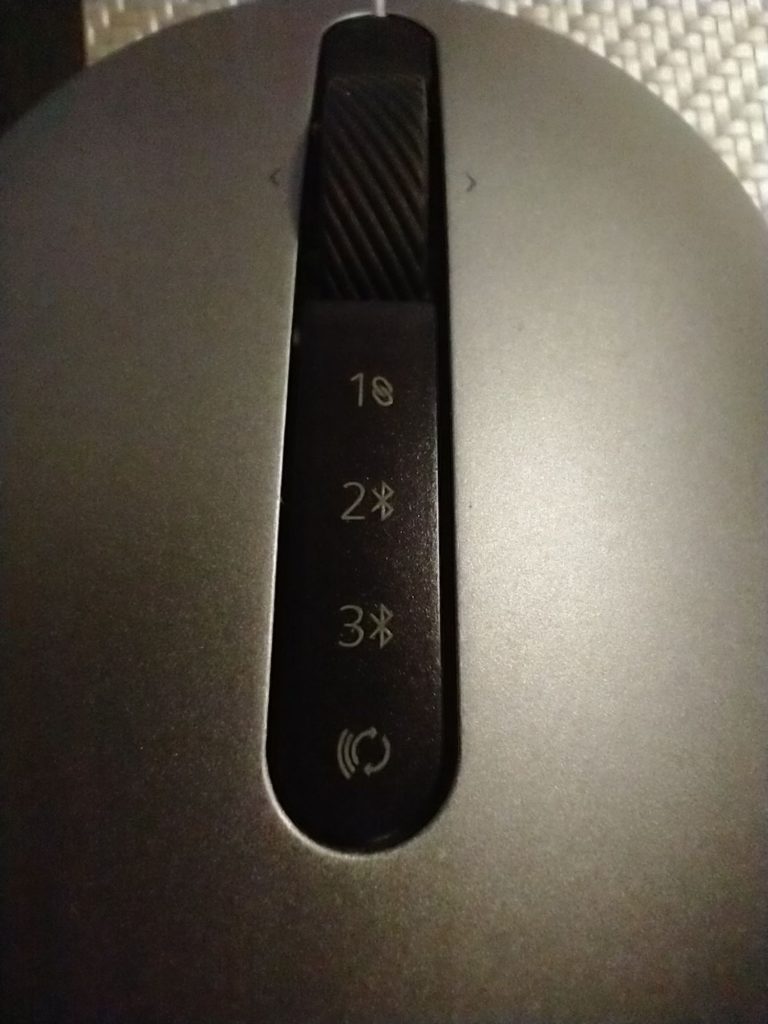
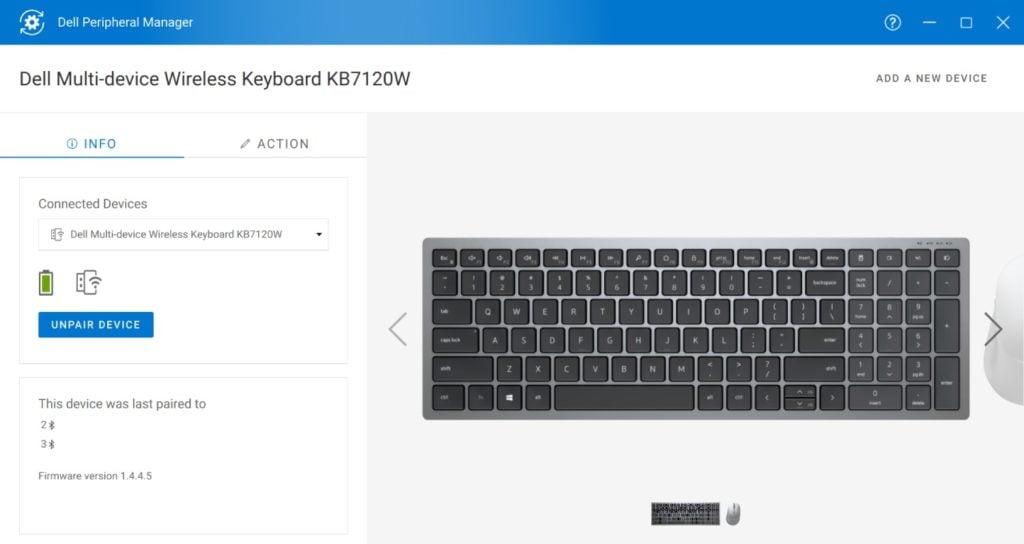
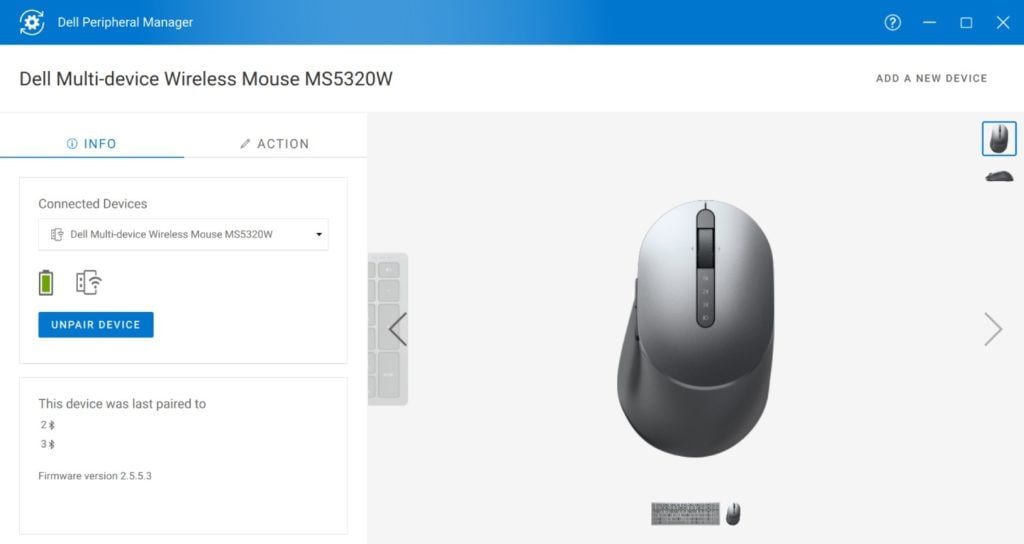
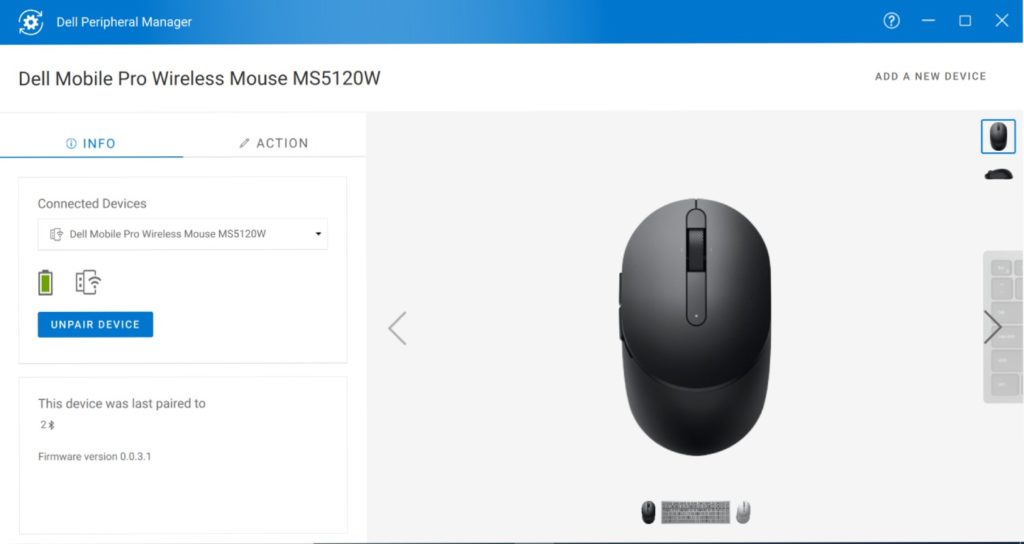
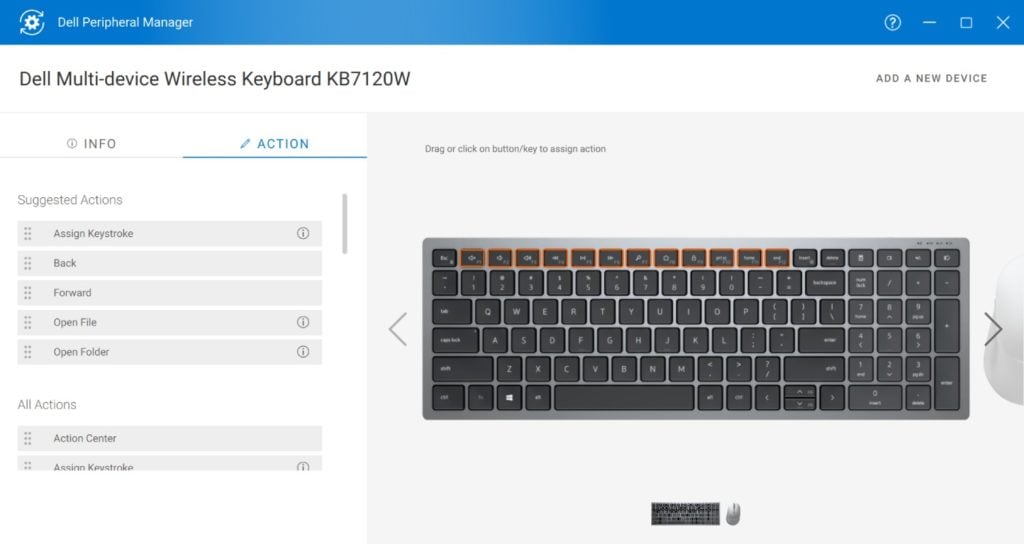
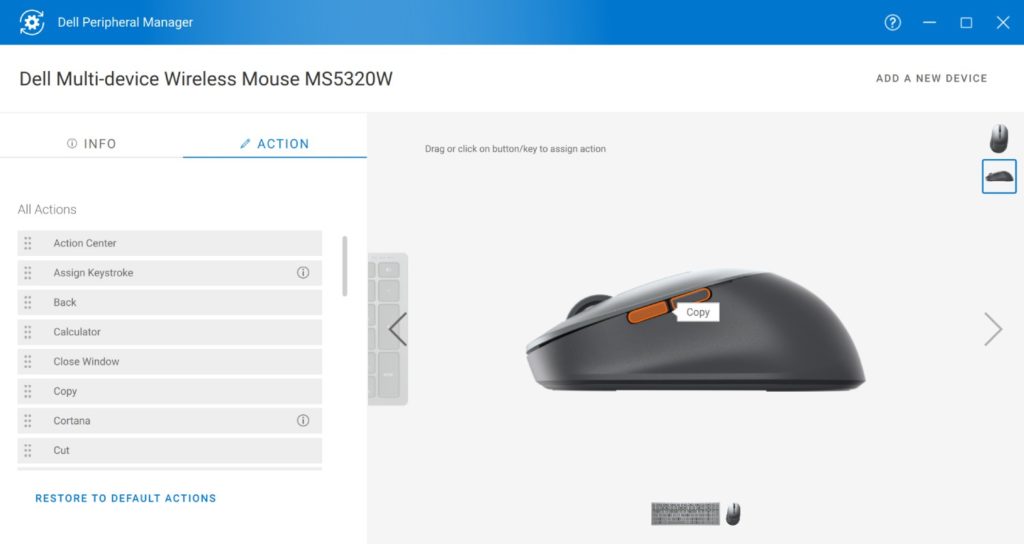
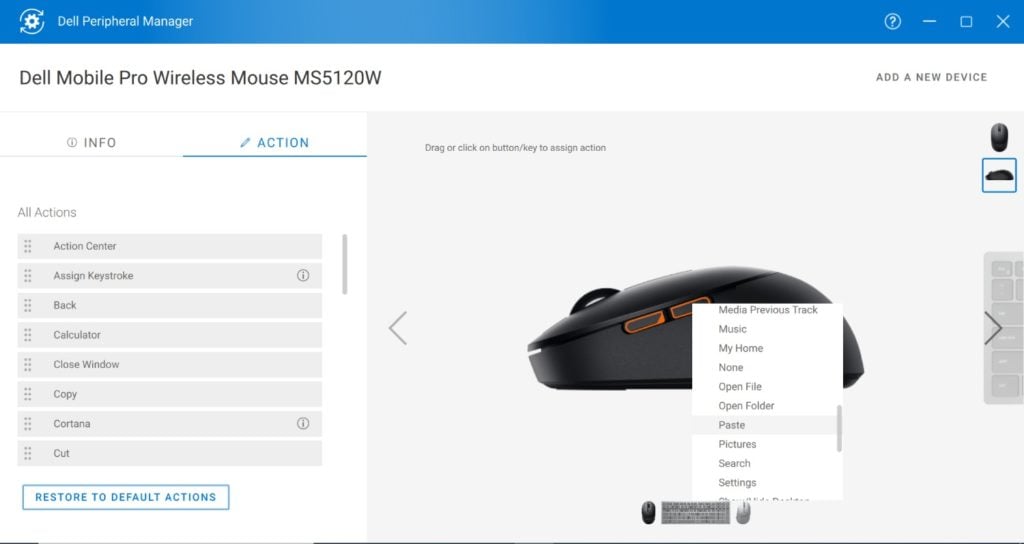

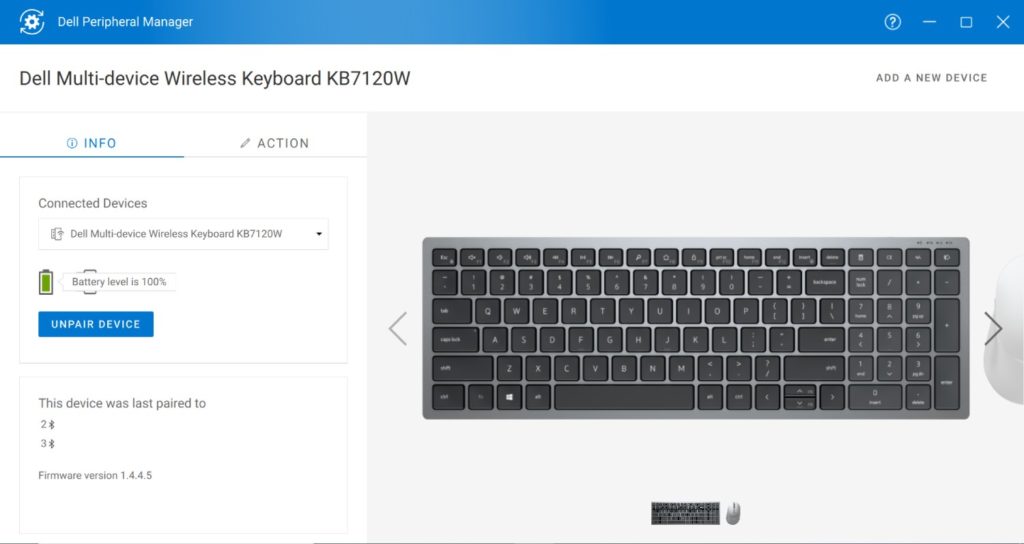





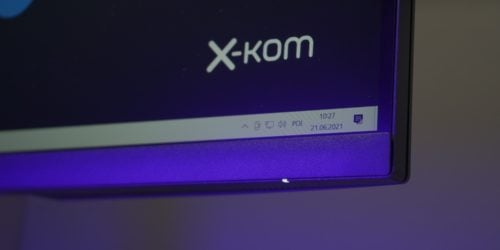

thanks for the review